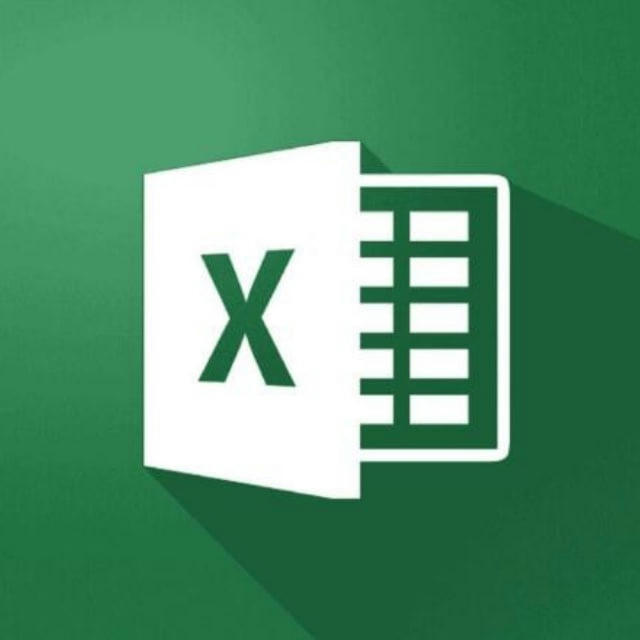
Excel Club
Уроки и лайфхаки по работе с Excel Ссылка - https://t.me/+mbZzpgNgNrkxMjAy Сотрудничество: @katya_kow Прайс на канал- @REKLAMA_TELEGRAM0
Mostrar más856
Suscriptores
-224 horas
-257 días
-7330 días
- Suscriptores
- Cobertura postal
- ER - ratio de compromiso
Carga de datos en curso...
Tasa de crecimiento de suscriptores
Carga de datos en curso...
01:32
Video unavailable
Числовой формат можно задавать блоками (отделяя их через точку с запятой). Если сделать 3 блока, то первый будет применяться к положительным числам, второй - к отрицательным, третий - к нулевым значениям.
А еще можно завать цвет, которым будет окрашено значение. Достаточно указать название цвета в квадратных скобках перед кодом числового формата. Доступно 8 цветов: черный, белый, красный, синий, зеленый, желтый, фиолетовый и голубой.
Кроме названий можно указывать индекс цвета в формате "Цвет10". Доступны индексы от 1 до 56. С помощью них, например, можно настроить более приятные глазу зеленый или желтый цвета.
Ну а если нужно более сложное и продвинутое форматирование - используйте инструмент Условное форматирование.
#УР3 #Пользовательские_форматы
IMG_9517.MP416.22 MB
15300
01:33
Video unavailable
Многие используют Имена в Excel для упрощения работы с формулами и вообще для удобства. Чтобы не путаться в их применении, надо знать, что такое область видимости имени.
Когда мы создаем имя через поле "Имя" слева от строки формул, то по умолчанию создается имя уровня книги. Его можно использовать на любом листе в файле.
Используя команду "Задать имя" или кнопку "Создать" в Диспетчере имен, мы можем создать имя уровня любого нужного листа. Такое имя будет работать только на этом листе, а на других будет выдавать ошибку.
Важный нюанс. Вы можете создать имя уровня книги и точно такое же имя, но уровня листа. Не запутайтесь при их использовании. На том листе, где определено имя листа, приоритет будет иметь оно. Во всей остальной книге - имя уровня книги.
#УР1 #Имена
IMG_9439.MP414.58 MB
6800
01:36
Video unavailable
Номера, состоящие из большого числа цифр, удобнее воспринимать, когда они как-то отформатированы (поделены на группы разными символами, например). В Excel для такого форматирования можно использовать пользовательские числовые форматы.
Для обозначения местоположения цифры, используйте символы 0 и # (разница в том, что ноль, в случае отсутствия цифры в нужной позиции, отобразит ноль, а решетка ничего не покажет). Разделять цифры можно любыми символами. Некоторые из них (плюс, минус, скобки) можно не брать в кавычки, а вот другие (пробелы, косая черта, текст) нужно будет обязательно обернуть.
#УР3 #Пользовательские_форматы
IMG_9425.MP417.56 MB
12400
00:51
Video unavailable
В Excel звёздочка и вопросительный знак выступают специальными подстановочными символами. Из-за этого порой возникают проблему. Отфильтровать в столбце ячейки, которые содержат в тексте символ "звездочка" не получится простым вводом искомого символа.
Нужно добавить перед звездочкой специальный символ - тильду (волнистая черта, на клавиатуре на букве Ё). Тогда Excel поймет, что мы используем не подстановочный знак, а самый обычный поиск.
#УР1 #Фильтрация_и_сортировка
IMG_8573.MP47.23 MB
12900
01:33
Video unavailable
Еще один прием, который можно реализовать с помощью проверки данных - контроль общей суммы значений в заданном диапазоне. Например, у нас есть общий бюджет, который нельзя превышать. И есть таблица со статьями затрат. Можно настроить проверку так, что при вводе сумм затрат программа не даст ввести значение, которое при добавлении к уже имеющимся превысит общий бюджет.
Разумеется, можно просто формулой подсчитывать сумму в отдельной ячейке и контролировать результат по ней. Но иногда бывает удобнее явно запретить пользователю "накосячить". К сожалению, как и любая проверка данных, такая фишка сломается при копировании ячеек в проверяемый диапазон из другого места.
#УР2 #Проверка_данных
УР2_Проверка_данных_Контроль_общей_суммы.mp47.60 MB
12200
01:02
Video unavailable
Лишние пробелы в тексте - довольно частая проблема в Excel. Один лишний пробел в конце или начале строки (а может и посередине) легко приведет к неработоспособности формул (таких как СУММЕСЛИ или ВПР). Исправить проблему, как известно, можно с помощью функции СЖПРОБЕЛЫ.
А если эту функцию использовать как формулу для проверки данных, то можно запретить пользователю случайно ввести лишний пробел в тексте.
#УР2 #Проверка_данных
IMG_1791.MP46.54 MB
12800
01:35
Video unavailable
Использование формул в проверке данных позволяет создавать довольно сложные условия. Например, можно запретить вводить в ячейку любой текст, кроме такого, который начинается с заданных символов и при этом имеет общую длину не более 10 символов.
Такая проверка может быть полезна при вводе каких-то артикулов, серийных номеров и т.д. Реализуется простейшими текстовыми формулами ДЛСТР и ЛЕВСИМВ.
#УР2 #Проверка_данных
IMG_1768.MP410.84 MB
12300
‼️Полезные и интересные каналы в телеграмме на различные темы. Подписывайтесь, чтобы не потерять:
✅ От стресса до успехa - Для тех, кто стремится улучшить свою жизнь здесь и сейчас.
✅ ИИИ | Инновации Искусственного - Интересное из мира нейросетей, ИИ и технологий
✅ Цифровые познания - Интересное из сферы IT: обучение, новости, лайфхаки
✅ Хочу все знать | Любознайка - Что-то новое каждый день 👀
✅ Цифровая Лаборатория - Полезные фишки из мира технологий, а также интересные новости и советы
✅ Excel Club -Здесь вы найдете полезную информацию о здоровье и медицине, советы по профилактике заболеваний и укреплению иммунитета
✅ Математика для всех - о математике простым языком
👆🏻ПОДПИСЫВАЙТЕСЬ!!!!👆🏻
8300
